Kaip pritaikyti "Google" pašarą (ir padaryti jį iš tikrųjų naudinga)

". Kai "Google" išleido "Google Now", "Android" naudotojus šventė visi. Tačiau dabar, kai pasikeitė "Google" sklaidos kanale, šis pakeitimas buvo daug mažiau priimtinas. Tačiau kanalas yra puikus, jei tiesiog praleidžiate laiko jį tinkinti.
SUSIJĘS: Kaip pasiekti "Google Now" įrenginius naudodami "Google" asistentą
Prieš kalbėdami apie jūsų kanalo pritaikymą, pirmiausia kalbėkime a šiek tiek apie tai, kas daro jį kitokiu nei "Google Now", - tik nuo vardo. Pradedantiesiems, išmoksime vieną dalyką tiesiai iš vartų: "Google" pašarai / "Google" dabar yra "Google" programos dalis. Tai nėra atskira programa ar paslauga - tai yra "Google" programos mėsa ir bulvės šiuo metu.
Geriau ar blogiau, Paštas yra dabar besikeičianti. Tai užima viską, kas buvo puiku apie "Now", ir stumia veiksmus gilesniu žingsniu - tai iš tikrųjų yra tai, ko dauguma žmonių ne , kaip apie paštą. Vietoje susitikimų ir kitos svarbios informacijos priekyje ir centre kanalas sutelkiamas į naujausias jus dominančias pagrindinio puslapio naujienas, tačiau visa tai svarbi asmeninė informacija neatitinka - tai tiesiog kitame "skirtuke" "Google" programoje .
Tai, tiesa, šiek tiek painu. Jei būtumėte pripratę atverti "Google" programą, kad pamatytumėte "Now" korteles, tačiau jos pateikiamos kartu su naujienų asortimentu, kuriuos galite ar nesidominate, jis gali būti išjungtas. Aš tai gauna!
Štai kodėl jūs turite praleisti šiek tiek laiko savo pašte, pritaikydami dalykus pagal savo skonį. Tada galite greitai peržiūrėti naujausias žinias apie jus dominantį dalykus arba paliesti vieną mygtuką ir pažiūrėti į savo svarbią asmeninę informaciją. Tai tikrai yra geriausias iš abiejų pasaulių, kai jūs jį sukursite.
Kaip pasiekti jūsų "Google" paštą
Pirma, yra keletas skirtingų būdų pasiekti "Google" paštą. Jei naudojate "Pixel" arba "Nexus" įrenginį su "Pixel Launcher", galite tiesiog perbraukti į kairįjį pagrindinį ekraną. "Boom", "Google" kanalas.
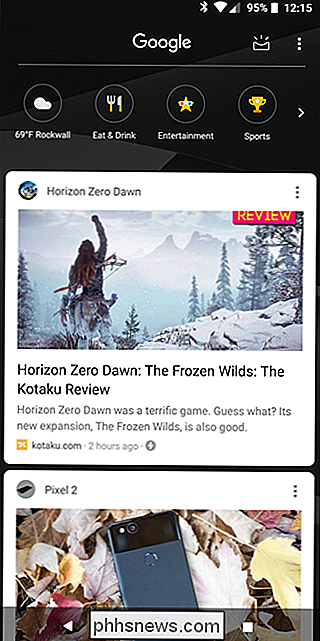
Jei naudojate kitą įrenginį ar kitą paleidimo priemonę, tačiau tokia situacija nėra įmontuota, turėsite paleisti "Google" programą. Jei naudojate "Nova Launcher", netgi galite pritaikyti greitą pagrindinio mygtuko paspaudimą pradiniame ekrane, kad paleistumėte "Google" paštą (kuris vis dar vadinamas "Google Now" "Nova").
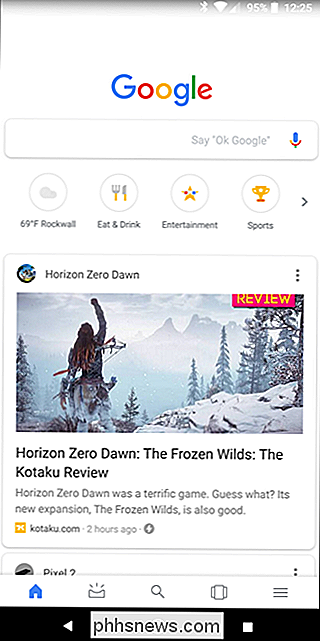
Kaip tinkinti "Google" Paštas
Kai esate kanale, tinkinti jį iš tiesų yra labai paprasta. Yra keletas skirtingų būdų tai padaryti, o mes kalbėsime apie tai abiem atvejais.
Jei prieigai prie "Feed in Pixel Launcher", bakstelėkite tris taškus viršutiniame dešiniajame kampe ir pasirinkite "Tinkinti paštą".
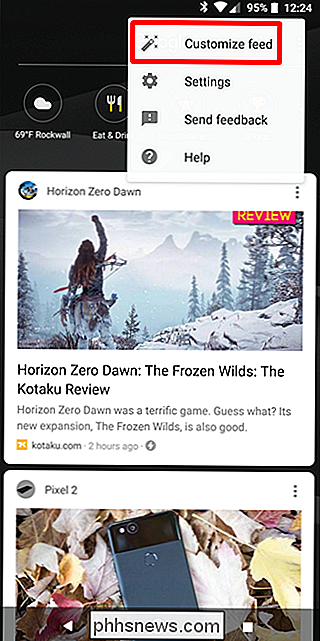
Jei naudojate tik "Google" programą, bakstelėkite tris eilutes apatiniame dešiniajame kampe, tada pasirinkite "Tinkinti".
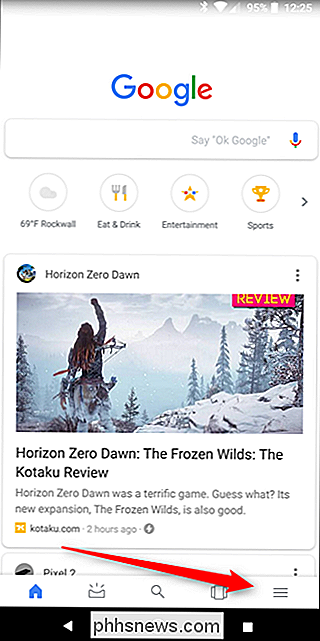
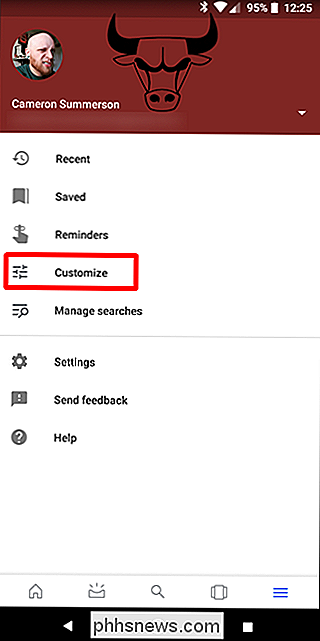
Bet kuris iš šių metodų pateks į tą pačią vietą, ir aš visiškai sutinku, kad tai kvaila, iš pradžių skiriasi. Tiesa "Google" dalykai, manau.
Kai meniu "Tinkinti" galite pradėti pridėti savo interesus. Pradėkite paliesdami mygtuką "Sekite temas".
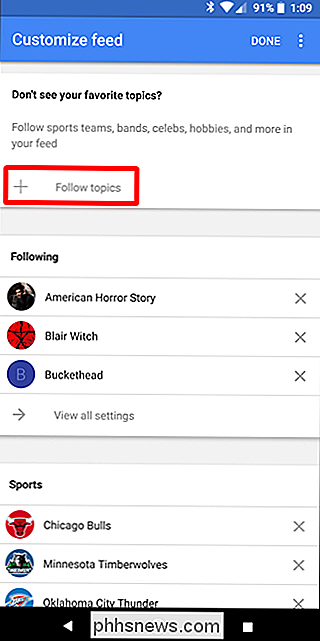
Tai bus mesti į puslapį su kategorijomis, iš kurių galima rinktis: Sportas, televizija, filmai, muzikantai ir tt Bakstelėkite vieną iš jų, norėdami pradėti.
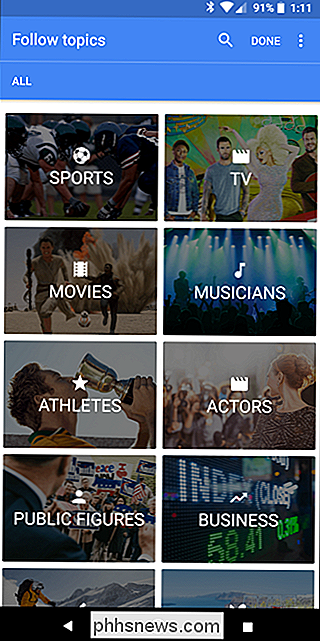
Galite Peržiūrėkite pasiūlymų sąrašą, dažniausiai populiarią medžiagą, ir viršutiniame dešiniajame kampe palieskite mažojo pliuso piktogramą, kad ją pridėtumėte. Padarykite tai visiems savo mėgstamiausiems dalykams kiekvienoje kategorijoje! Kuo daugiau laiko praleidote šukavimas per temas ir pasirenkate tai, kas svarbu jums, tuo geriau gausite paštą.
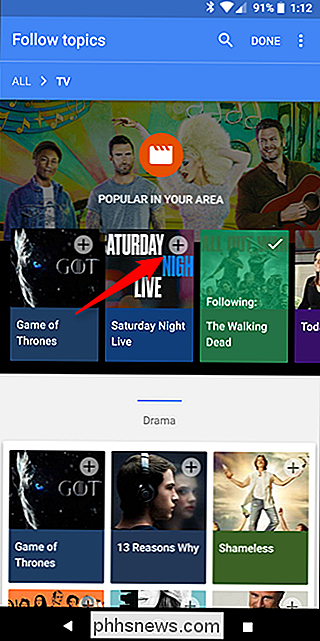
Jūs taip pat galite pridėti konkrečias temas be kasyklų įvairiose kategorijose. Viršutiniame dešiniajame kampe tiesiog palieskite didinamąjį stiklą, tada ieškokite šio dalyko.
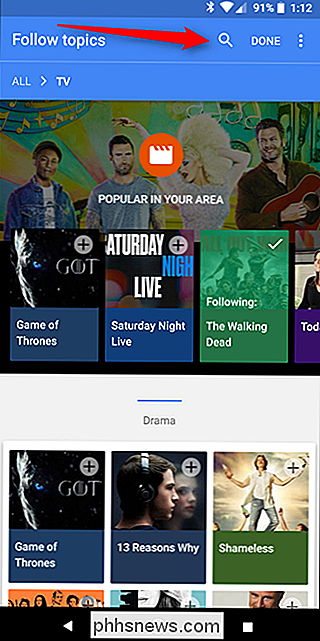
Tai puikus, jei norite daugiau neaiškių interesų. Pavyzdžiui, aš esu masinis Buckethead ventiliatorius. Tiesą sakant, aš tikrai nesirinkau savo vyru Big B daugelyje "įžymybių" ar "muzikų" sąrašų, nes jis yra gana nežinomas. Tada pridėjau jį tokiu būdu.
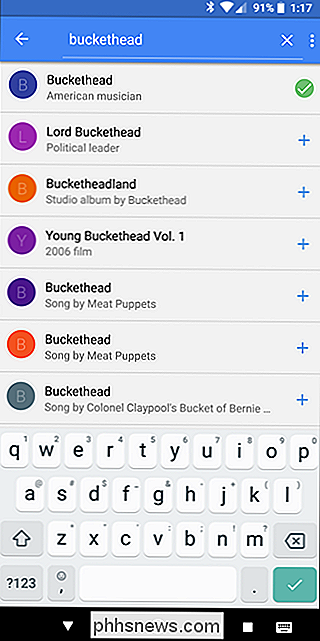
Kai ieškojote savo temos, tiesiog palieskite simbolį +, kad jį pridėtumėte prie savo interesų sąrašo.
Kai baigsite tai, tiesiog palieskite "Atlikta" puslapių temoje.
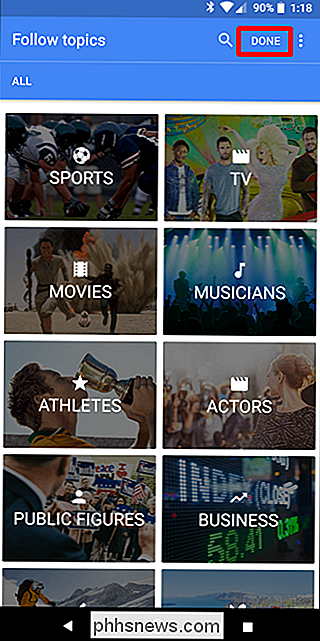
Jei norite pamatyti viską, ką sekėte, arba atmeskite tam tikras temas, galite pereiti į puslapį "Tinkinti". Tai suteiks jums greitą visų dalykų apžvalgą - tiesiog spustelėkite mygtuką "Peržiūrėti visus nustatymus" kiekvienoje kategorijoje, kad pamatytumėte gilesnį vaizdą.
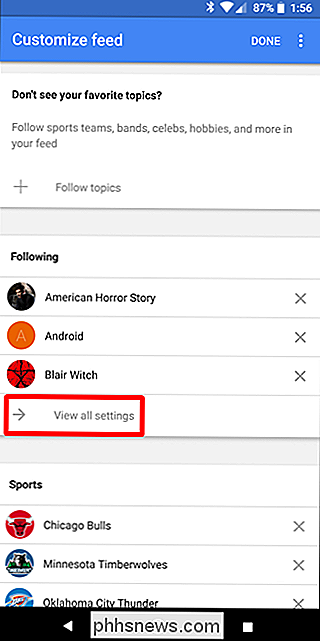
Čia galimi variantai gali skirtis priklausomai nuo kategorijos. Pvz., "Sporto" kategorija turės konkrečių perjungimų, skirtų žaidimų priminimams ir rezultatams, kartu su vaizdo įrašų išskirtiniais bruožais ir nenuoseklumais.
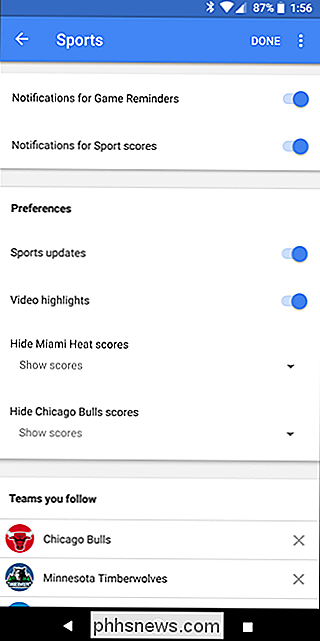
Raginu jums ištirti visas kategorijas ir praleisti šiek tiek laiko pritaikydami juos pagal savo skonį. Atminkite, kad kuo daugiau laiko čia praleidžiate, tuo geresnis (ir naudingesnis) jūsų kanalas.
Taip pat galite pritaikyti labiau individualizuotus jūsų kanalo aspektus, slinkite žemyn į tinkinimo kanalo puslapio apačią. Oras, važiavimo laikas ir daug daugiau yra čia, kiekvienas iš jų taip pat turi daugiau savo nustatymų.
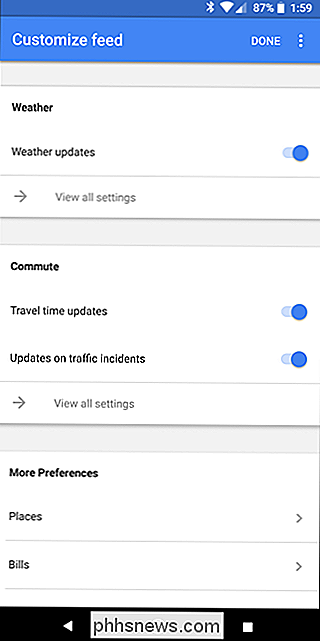
Konkrečios turinio valdymas jūsų kanale
Kai pradėsite piešti vaizdą apie tai, ką jūsų kanalas bus atrodo kaip su šiais plačiais smūgiais, atėjo laikas gauti šiek tiek daugiau granulių. Tai atliksite, kai naudosite sklaidos kanalą.
Kadangi "Google" taip pat naudoja jūsų paieškos istoriją, kad galėtumėte tinkinti savo sklaidos kanalą, tai apima ir tuos dalykus, kurie jums atrodo įdomūs. Tarkime, kad esate slinkdami ir pamatę istoriją apie "Android". Jūs esate "Android", todėl norite daugiau šio dalyko. Viršutiniame dešiniajame tos istorijos kortelės kampe spustelėkite trijų taškų mygtuką, tada palieskite mygtuką "Sekite".
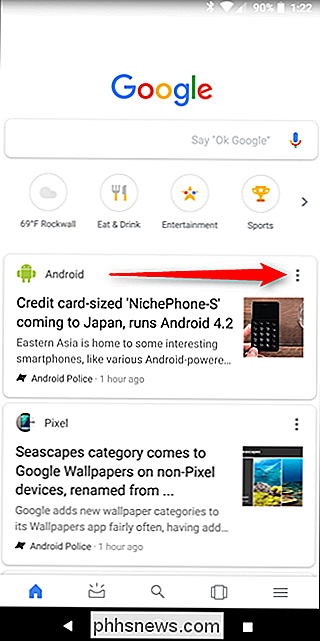
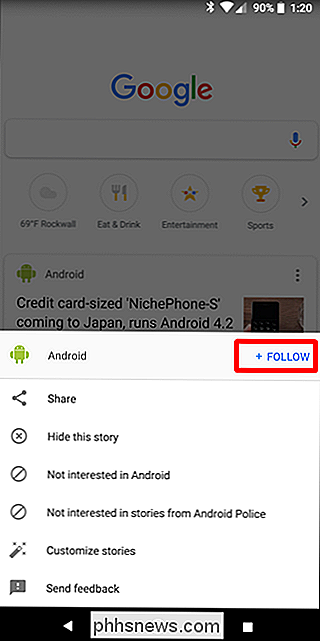
Panašiai, jei pamatysite kažką, į kurį nesate, galite paslėpti šią konkrečią istoriją, blokuoti konkrečią svetainę, ar net išleisti istorijas iš šios konkrečios temos iš viso. Tai gana granuliuota kontrolė. Naudokite jį!
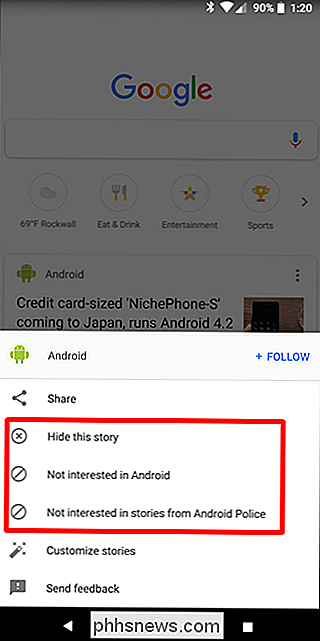
Jei netyčia pašalinsite temą iš savo sklaidos kanalo arba pažymėsite kažką kaip "nesuinteresuotos", galite grįžti į ekraną "Tinkinti", tada pasirinkite kategoriją "Peržiūrėti visus nustatymus". Labai apačioje turėtų būti parodyti dalykai, kuriuos pažymėjote kaip "nesuinteresuotų" - tiesiog palieskite šalia jo esantį "x", kad jį pašalintumėte iš sąrašo "Neinteresuotos".
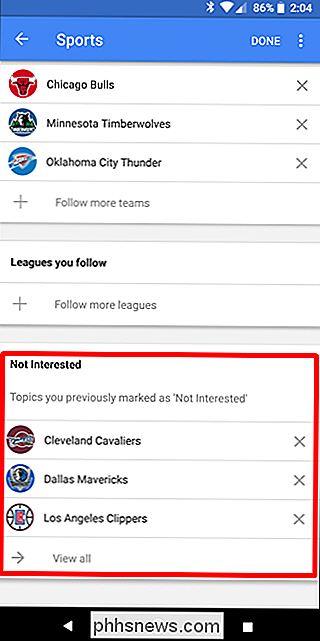
Panašiai galite palieskite X šalia bet kurio elemento savo interesus pašalinti iš temų.
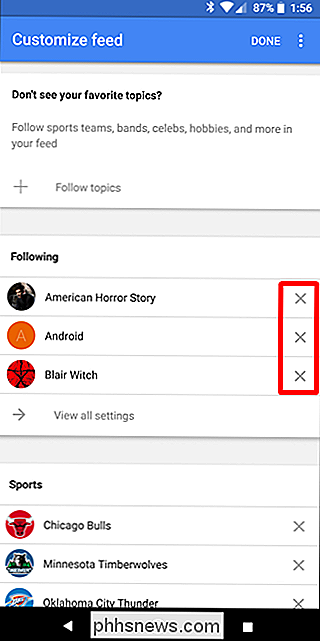
Kaip grįžti prie "dabar" kanalo
Kaip jau sakiau anksčiau, asmeninė informacija, kurią visi labai myli tiek "Google Now", neišeina - tai tik
Jei naudojate "Pixel Launcher", prie jo galite patekti, spragtelėję viršutiniame dešiniajame kampe esančią piktogramą.
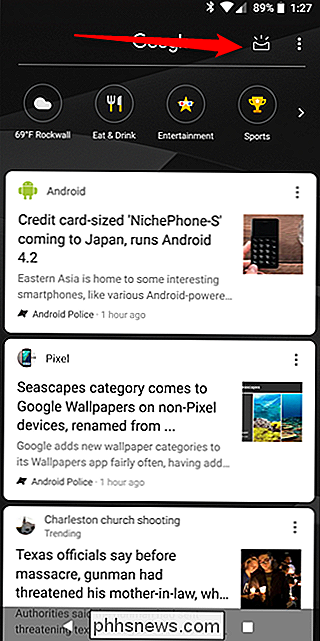
"Google" programoje apatinė navigacijos juostoje yra ta pati piktograma.
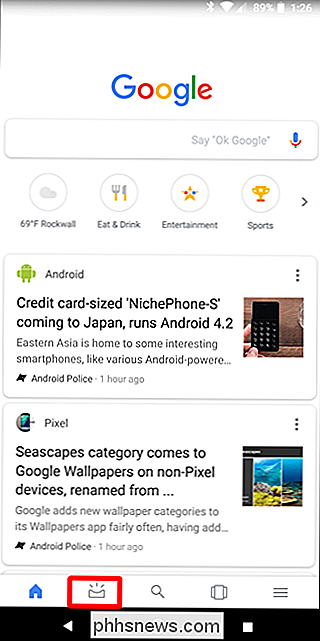
Ir tai yra: visi jūsų paskyrimai, informacija apie automobilių stovėjimo aikštelę ir netoliese. Aš tai gaunu: tai dar vienas papildomas klaidas, palyginti su tuo, kaip buvo sukurta "Google" dabar, tačiau jis vis dar yra ir vis dar naudingas.
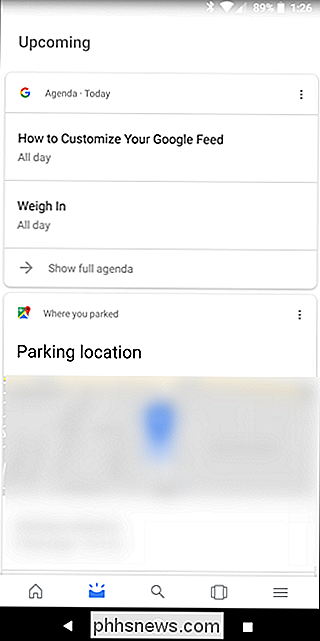
"Google" programoje taip pat yra keletas kietų triukų ir rankovių. Apatinė naršymo juosta yra jūsų geriausias draugas čia: ji turi greitą prieigą prie paieškos, taip pat mygtuką kickass "recents", kuriame galite pamatyti istorijas, kurias neseniai atidarėte, ankstesnes paieškas ir iš esmės visa kita, kurią atlikote iš "Google" programa. Tai kietas!
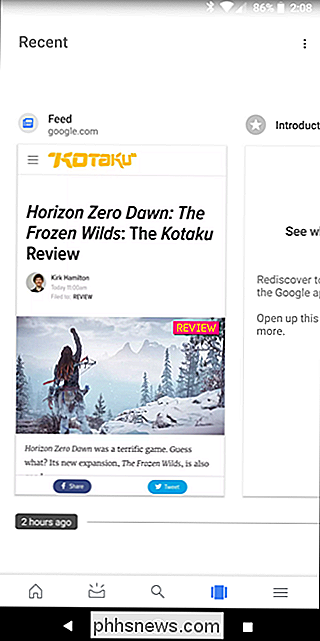
Nuo perėjimo iš "Google" dabar į "Google" paštą, mačiau keletą skundų apie tai, kaip tai tik jo buvusio savarankiškumo korpusas. Aš asmeniškai negalėjau nesutikti - aš naudoju Pašarą keletą kartų per dieną ir gaunu iš jo didelę informaciją. Aš naudoju "Feed" daugiau nei kada anksčiau naudodavau "Now", ir tai yra neatskiriama dalis, kaip dabar gauti naujienas ir bendrauti su savo telefonu.

Kas yra "3D NAND" atmintis ir saugykla?
"Flash" atmintinė (pvz., SSD) yra šiurkšta kompiuterių pyktis. Ir nors procesas vyksta ne taip greitai, kaip mes galime tikėtis, šis saugojimas nuolat tampa vis pigesnis ir tankesnis, palyginti su tradiciniais verpimo diskų standžiaisiais diskais. Didžiausias šuolis į priekį vėluojant buvo 3D NAND blykstė, taip pat žinoma kaip vertikali NAND arba "V-NAND".

Kaip sustabdyti "Galaxy S7" ir "S8" automatiškai nustatant įprastas programas
"Android" viskas yra pasirinkimas: kaip galimybė naudoti skirtingas programas skirtingiems dalykams arba keisti programas vienu bakstelėjimu. Tačiau "Galaxy S8" (ir "S7", kuriame veikia "Nuga"), "Samsung" pakeitė galimybę "tik vieną kartą" paleisti konkrečias programas ir automatiškai padaryti jas numatytuoju.



